Rufus - это бесплатная и простая в использовании утилита для создания загрузочных USB-накопителей. Она позволяет быстро и надежно записать образ операционной системы на USB-накопитель, что делает ее незаменимым инструментом для многих пользователей. В данной статье мы рассмотрим основные шаги по использованию Rufus и поделимся несколькими полезными советами, которые помогут вам получить максимальное удовольствие от работы с этой программой.
Шаг 1. Загрузка Rufus и подготовка USB-накопителя:
Первым шагом в использовании Rufus является загрузка утилиты с официального сайта разработчика. После установки программы подключите USB-накопитель к компьютеру и убедитесь, что на нем нет важных данных, так как все они будут удалены в процессе создания загрузочного диска. Затем откройте Rufus и выберите соответствующее устройство в выпадающем списке "Device".
Шаг 2. Выбор образа операционной системы:
На втором шаге вам необходимо выбрать образ операционной системы, который вы хотите записать на USB-накопитель. Нажмите на кнопку "Select", найдите нужный образ в файловой системе компьютера и выберите его. Важно отметить, что Rufus поддерживает различные форматы образов, включая ISO, IMG, ZIP и другие.
Шаг 3. Установка параметров записи:
На последнем шаге вам нужно указать несколько параметров записи. Например, вы можете выбрать тип раздела (MBR или GPT), файловую систему (FAT32, NTFS, или exFAT) и создать метку тома для USB-накопителя. После настройки параметров нажмите на кнопку "Start", чтобы начать процесс записи образа на USB-накопитель.
Советы и рекомендации:
- Перед началом записи убедитесь, что у вас есть достаточно свободного места на USB-накопителе для хранения образа операционной системы.
- Если у вас возникли сложности в выборе параметров записи, рекомендуется оставить настройки по умолчанию, так как они обычно подходят для большинства случаев.
- После успешного завершения записи образа операционной системы, не забудьте проверить его на работоспособность перед использованием.
Надеемся, что данное руководство помогло вам овладеть основами использования Rufus и сделает процесс создания загрузочных USB-накопителей более комфортным и эффективным.
Как использовать Rufus: руководство и советы
1. Скачивание и установка Rufus
Первым шагом необходимо скачать Rufus с официального сайта разработчика и установить программу на свой компьютер. Rufus доступен для операционных систем Windows и Linux, поэтому убедитесь, что выбираете правильную версию для своей системы.
2. Выбор загрузочного образа
При запуске Rufus у вас будет возможность выбрать загрузочный образ, который вы хотите использовать для создания загрузочной флешки. Образ может быть в формате ISO или IMG.
3. Выбор флешки и форматирование
Подключите флешку к компьютеру и выберите ее в Rufus. Затем следует выбрать файловую систему и схему разделов, которые соответствуют вашим потребностям. Важно отметить, что при форматировании флешки все данные на ней будут удалены, поэтому перед этим необходимо создать резервные копии важных файлов.
4. Создание загрузочной флешки
После выбора загрузочного образа и настройки флешки, нажмите кнопку "Начать". Rufus начнет процесс создания загрузочной флешки, который может занять некоторое время в зависимости от размера образа и скорости флешки.
5. Подключение и использование загрузочной флешки
После завершения процесса создания загрузочной флешки, вы можете отключить ее от компьютера и подключить к другому устройству, на котором вы хотите запустить загрузку. Убедитесь, что в BIOS вашего устройства настроена загрузка с USB-накопителя. Затем, при загрузке компьютера, следуйте инструкциям на экране для установки операционной системы или другого программного обеспечения с помощью загрузочной флешки.
Советы:
- Перед форматированием флешки, убедитесь, что все важные данные сохранены в безопасном месте.
- Если ваш загрузочный образ имеет большой размер, может потребоваться флешка с большим объемом.
- Регулярно обновляйте Rufus до последней версии, чтобы иметь доступ к новым функциям и исправлениям ошибок.
Теперь у вас есть все необходимые знания, чтобы успешно использовать Rufus для создания загрузочной флешки. Удачи вам!
Установка и запуск Rufus на компьютере
Чтобы использовать Rufus, необходимо сначала установить его на свой компьютер. Следуйте инструкциям ниже, чтобы выполнить процесс установки:
- Перейдите на официальный сайт Rufus: https://rufus.ie
- На главной странице найдите раздел "Download" (Скачать) и нажмите на кнопку скачивания Rufus.
- Сохраните загруженный файл на вашем компьютере.
- После успешного завершения загрузки, найдите загруженный файл и дважды кликните на нем.
- Появится диалоговое окно установки. Читайте и принимайте условия лицензии, затем нажмите кнопку "Next" (Далее).
- Выберите путь, куда вы хотите установить Rufus, или оставьте настройки по умолчанию, а затем нажмите кнопку "Install" (Установить).
- Дождитесь окончания процесса установки.
Поздравляю! Теперь Rufus успешно установлен на вашем компьютере. Чтобы запустить программу, найдите ярлык Rufus на рабочем столе или в меню "Пуск", и дважды кликните на нем.
Создание загрузочной флешки с помощью Rufus
Шаг 1: Скачайте Rufus с официального сайта разработчика и установите его на свой компьютер.
Шаг 2: Подготовьте флешку, на которую будет записан образ операционной системы или другая программа. Убедитесь, что на флешке нет важных данных, так как все данные будут удалены при создании загрузочной флешки.
Шаг 3: Запустите Rufus, выберите свою флешку из списка доступных устройств в разделе "Устройство".
Шаг 4: В разделе "Схема разметки" выберите опцию "MBR" для BIOS или "GPT" для UEFI.
Шаг 5: В поле "Создать загрузочный диск с помощью" выберите образ операционной системы или программы. Нажмите на кнопку со значком папки и укажите путь к нужному образу.
Шаг 6: Настройте остальные параметры, если это необходимо, например, файловую систему или размер кластера.
Шаг 7: Нажмите на кнопку "Начать", чтобы начать процесс создания загрузочной флешки.
Шаг 8: Подтвердите, что вы хотите отформатировать флешку и создать загрузочный диск, нажав на кнопку "ОК". Дождитесь завершения процесса.
Теперь у вас есть загрузочная флешка, которую можно использовать для установки операционной системы или запуска других программ. Обратите внимание, что создание загрузочной флешки может занять некоторое время, особенно если вы используете большой образ операционной системы.
Рекомендации по использованию Rufus
Ниже представлены рекомендации и советы по использованию программы Rufus для создания загрузочных USB-накопителей.
- Скачайте Rufus с официального сайта разработчика и установите его на свой компьютер.
- Перед использованием Rufus убедитесь, что у вас есть загрузочный образ операционной системы или другого программного обеспечения, которое вы хотите записать на USB-накопитель.
- Подключите USB-накопитель к компьютеру. Обратите внимание, что все данные на этом накопителе будут безвозвратно удалены.
- Запустите Rufus. Вам может потребоваться предоставить административные права, если у вас на компьютере установлены соответствующие настройки безопасности.
- В интерфейсе Rufus выберите свой USB-накопитель из выпадающего списка «Устройство».
- Выберите подходящую опцию загрузки (BIOS или UEFI) в поле «Схема разделов и тип».
- Нажмите кнопку «Выбрать», чтобы указать путь к загрузочному образу, который вы хотите записать на USB-накопитель.
- Укажите файловую систему для создания на USB-накопителе (обычно это FAT32).
- Нажмите кнопку «Начать», чтобы начать процесс записи загрузочного образа на USB-накопитель. Обратите внимание, что это может занять некоторое время.
- После завершения процесса вы увидите сообщение о том, что запись на USB-накопитель завершена успешно.
- USB-накопитель теперь можно использовать для загрузки операционной системы или другого программного обеспечения на другие компьютеры.